快速体验
- 打开 InsCode(快马)平台 https://www.inscode.net
- 输入框内输入如下内容:
开发一个新手友好的权限错误教学工具,功能包括:1. 交互式权限概念讲解 2. 常见错误场景动画演示 3. 分步骤解决向导 4. 模拟练习环境 5. 知识测试功能。界面要求简洁直观,使用大量可视化元素,避免技术术语,提供实时帮助提示。 - 点击'项目生成'按钮,等待项目生成完整后预览效果
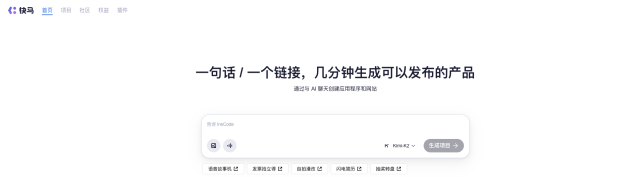
作为刚接触IT运维的新手,遇到“无法枚举容器中的对象,访问被拒绝”这类错误时,往往会一头雾水。今天我就用最直白的语言,结合自己踩坑的经历,帮你彻底搞懂这个常见问题。
一、错误到底在说什么
这个报错就像你试图打开一个上锁的文件柜,系统告诉你:“我知道柜子里有东西,但你没钥匙查看具体内容”。关键要理解三个部分:
- 枚举:相当于“列出所有物品”的操作,比如查看文件夹内全部文件
- 容器对象:泛指能装其他东西的“盒子”,比如文件夹、磁盘分区、注册表项
- 访问被拒绝:系统权限设置不允许当前账户执行这个操作
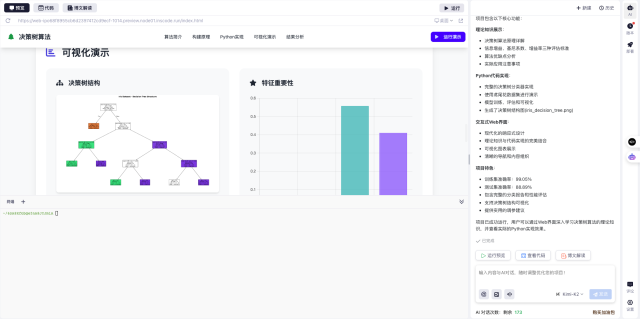
二、为什么会出现这个错误
根据实际经验,最常见的有四种情况:
-
账户权限不足:就像普通员工不能随意翻看经理的抽屉,你的用户账号可能缺少“读取”或“列出内容”的权限
-
文件系统加密:某些文件被NTFS加密过,就像用特殊锁具锁住的抽屉,即使用户有权限也打不开
-
路径不存在但缓存残留:系统记录显示这个位置应该有内容,实际已经被删除或移动,相当于柜子搬走了但目录本上还有记录
-
防病毒软件拦截:安全软件有时会过度保护,就像有个警卫误以为你在做危险操作
三、手把手解决步骤
遇到问题时可以按这个流程排查:
- 确认问题范围
- 是整个磁盘报错还是特定文件夹
-
是用命令行还是图形界面操作时出现
-
检查账户权限
- 右键点击目标位置选择“属性”
- 切换到“安全”标签查看你的账户权限
-
特别注意是否有“读取和执行”、“列出文件夹内容”权限
-
尝试管理员身份
- 如果是程序报错,右键选择“以管理员身份运行”
-
命令行操作前先运行
runas /user:administrator -
检查加密状态
- 在属性窗口查看“高级”选项
-
如果看到“加密内容以便保护数据”被勾选,需要解密或获取证书
-
关闭安全软件测试
- 暂时禁用杀毒软件实时防护(操作后记得重新开启)
- 特别注意OneDrive等云同步工具的拦截
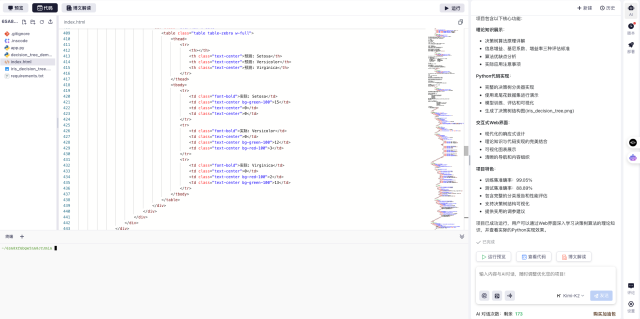
四、预防措施
为了避免反复遇到同类问题,建议做好这些设置:
- 重要工作目录单独设置权限,避免使用系统敏感路径
- 多用户环境尽量使用标准账户操作,必要时再切换管理员
- 定期检查磁盘错误:
chkdsk /f命令能修复很多隐藏问题 - 复杂权限需求可以创建专用用户组进行管理
五、学习建议
刚开始接触权限管理时,推荐在InsCode(快马)平台上实践。它的沙箱环境能安全模拟各种权限场景,还有直观的图形化操作界面。我测试时发现,用它的实时预览功能可以立即看到权限修改后的效果,比在真实系统上试错安全多了。
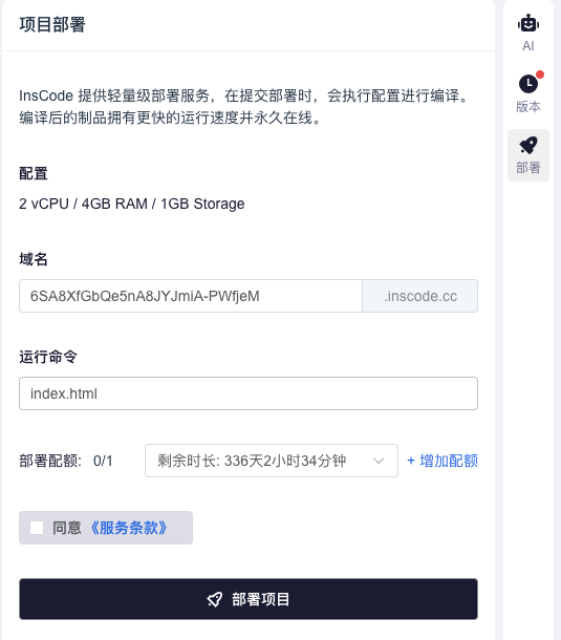
对新手最友好的是错误提示系统——不仅会说明问题原因,还会给出针对性的操作建议。比如遇到本文讨论的错误时,平台会直接标注出具体是哪个权限项缺失,省去了大量查文档的时间。
快速体验
- 打开 InsCode(快马)平台 https://www.inscode.net
- 输入框内输入如下内容:
开发一个新手友好的权限错误教学工具,功能包括:1. 交互式权限概念讲解 2. 常见错误场景动画演示 3. 分步骤解决向导 4. 模拟练习环境 5. 知识测试功能。界面要求简洁直观,使用大量可视化元素,避免技术术语,提供实时帮助提示。 - 点击'项目生成'按钮,等待项目生成完整后预览效果
创作声明:本文部分内容由AI辅助生成(AIGC),仅供参考





















 3122
3122

 被折叠的 条评论
为什么被折叠?
被折叠的 条评论
为什么被折叠?










